Excel作为办公软件处理数据最快的工具,所以我们必须的学会这几个技巧。才能快速解决我们的问题。
一、快速插入空行
方法:选中你将要插入的位置,将光标移动至单元格左下角,当光标显示加号时候,快速按住快捷键:Shift+鼠标左键,需要插入几行就往下拖几行就OK啦。
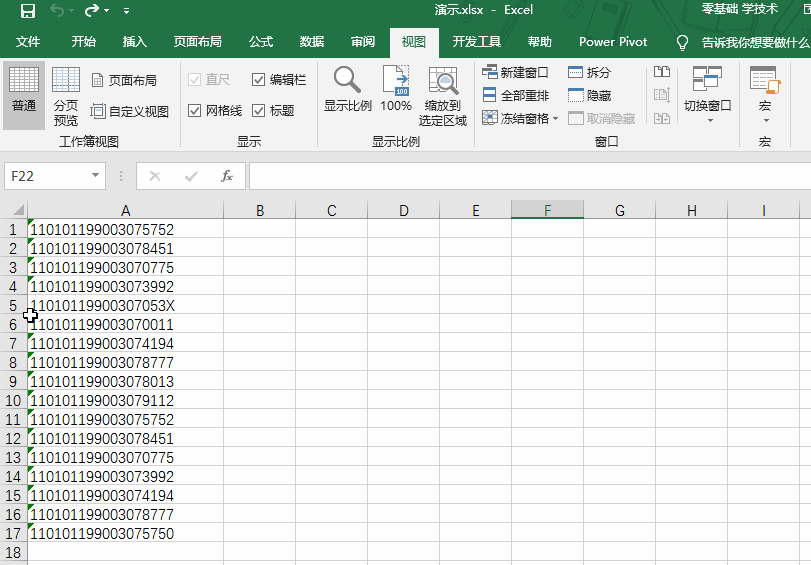
二、数据自动求和
方法:全选所有Excel单元格数据,点击菜单【公式】,然后选中【自动求和】就可以了,很简单吧。
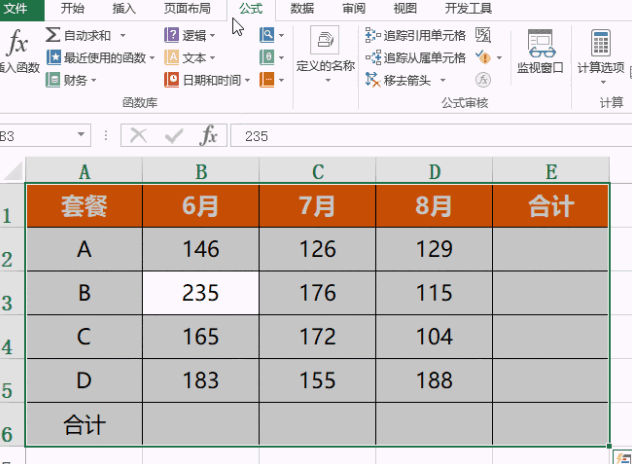
三、直接生成下拉框
方法:首先打开一个带有数值的Excel单元格,然后按快捷键【Alt+向下箭头】,这样可以选择自己想要添加的文字内容啦。
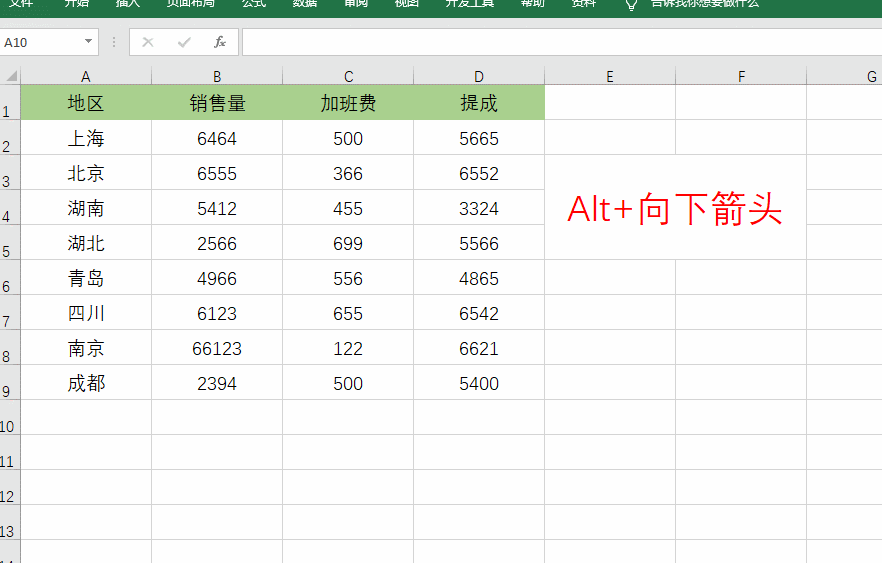
四、快速定位单元格
方法:首先用快捷键【F5】调出对话框——【引用位置】输入自己想要的单元格行数,点击【确定】即可。
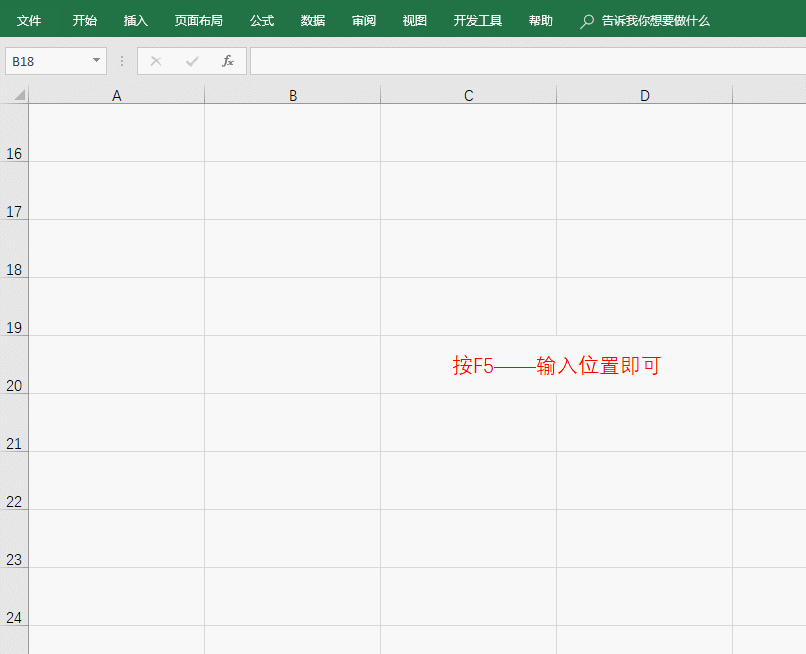
五、取消固定单元格
方法:首先全选固定的单元格,然后点击【视图】——【冻结窗格】——【取消固定单元格】即可,是不是很简单啊。但是别以为Excel就只有这些
操作技巧了。
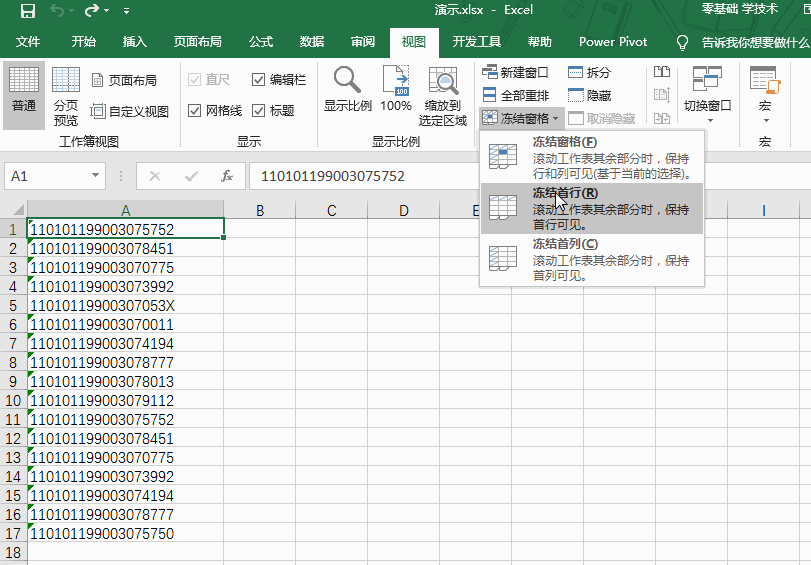
一定不能错过的在线
PDF转Excel工具。
假如你学习到了这个新技能不妨转发推荐给你的小伙伴。并动动小指头收藏,以免下次走丢。
我们将定期更新Word、Excel、PPT等操作技巧。pdf转换器供在线免费的PDF转word、PDF转Excel、PDF转PPT服务。

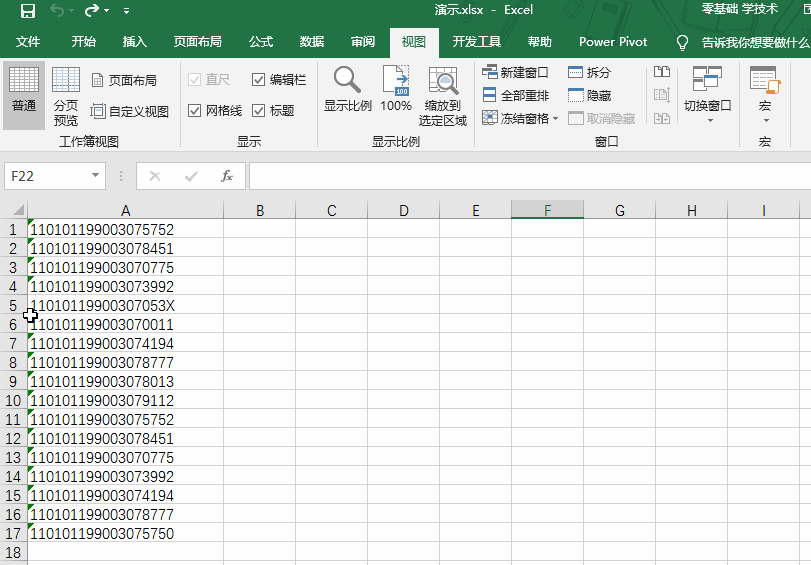
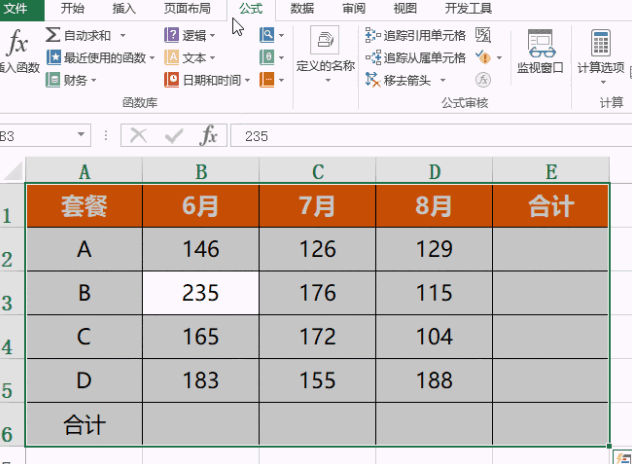
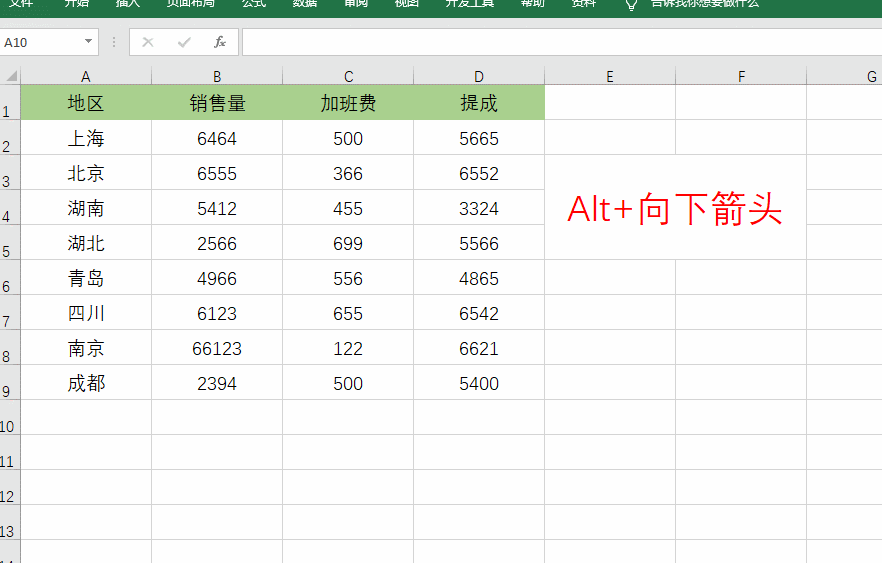
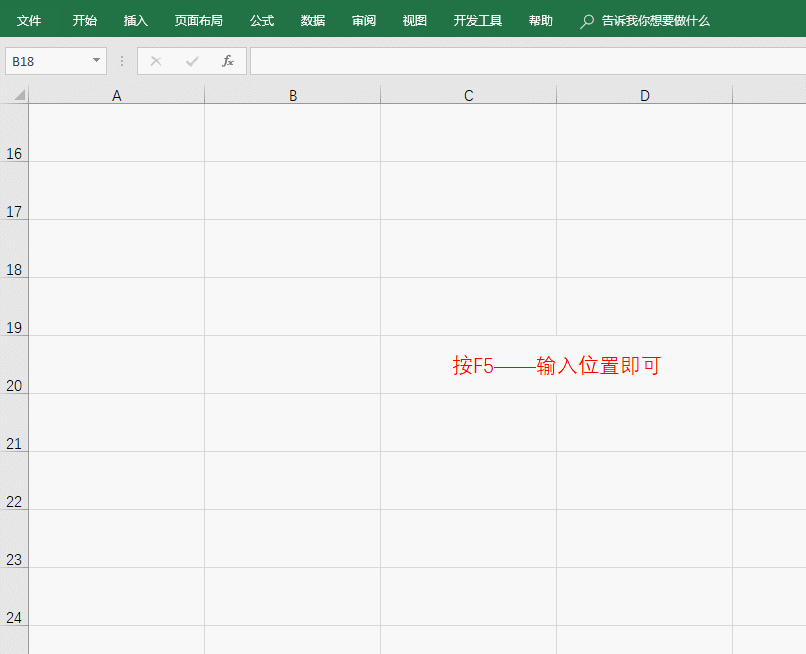
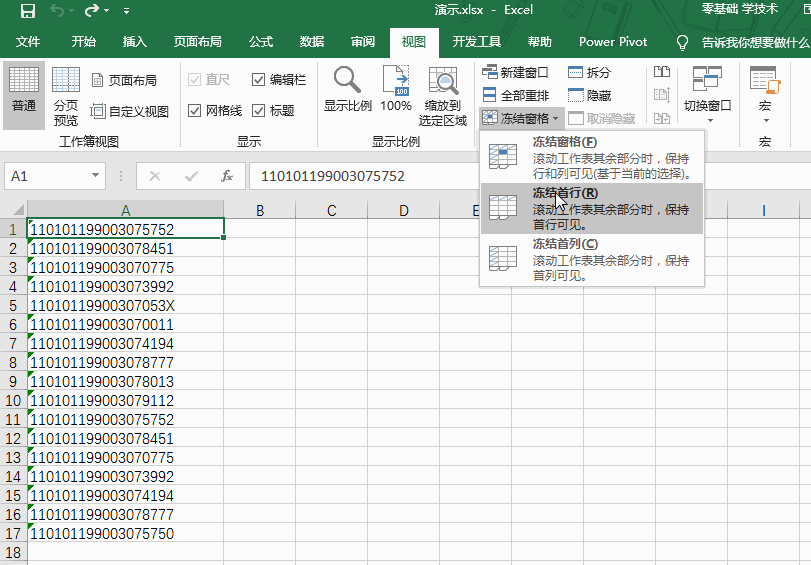
 最新文章
最新文章 相关阅读
相关阅读 最新专题
最新专题
